GarageBand는 현재까지 가장 사용자 친화적인 음악 제작 소프트웨어 중 하나입니다. 몇 분 동안 물을 테스트하면 이미 그 요지를 알 수 있습니다. 그러나 사용이 간편함에도 불구하고 여기저기서 문제가 발생할 수 있으며 가장 자주 발생하는 문제 중 하나는 음성 왜곡입니다. 어떻게 수정합니까?
MAKEUSEOF 오늘의 비디오
계속 읽으시면 보컬이 왜곡되는 가장 일반적인 이유와 해결 방법을 알려드리겠습니다.
1. 오디오 인터페이스의 게인이 너무 높음
GarageBand에서 외부 장비로 녹음하려면 인터페이스를 연결해야 합니다. 때로는 인터페이스의 설정이 달성하려는 목표에 적합하지 않으며 사람들이 저지르는 가장 흔한 실수는 게인을 너무 높게 설정하는 것입니다.

이득을 수정하는 방법
게인을 수정하는 것은 쉽습니다. 대부분의 인터페이스에는 게인을 높이거나 낮출 수 있는 회전식 노브가 있으며, 노브 주변에는 사운드가 통과할 때 켜지는 링 라이트가 있습니다. 마이크가 연결되면 노래를 부르거나 마이크에 대고 말을 하고(녹음을 위해 무엇을 하려는지) 링 표시등을 확인합니다. 녹색으로 켜지거나 빨간색으로 바뀌나요?
표시등이 빨간색으로 바뀌면 게인이 너무 높게 설정되어 있고 너무 많은 볼륨이 마이크를 통과하여 사운드가 왜곡된다는 의미입니다. 게인을 약간 줄여서 조정하기만 하면 되지만 노래를 부르거나 마이크에 대고 말할 때 조정해야 올바른 볼륨이 나오는지 확인할 수 있습니다. 녹색으로 바뀌면 이동한 것입니다.
2. 마이크 앞에 너무 서 있다
때때로 왜곡의 이유는 단순히 마이크에 대한 위치 때문입니다. 스튜디오 녹음에 익숙하지 않은 경우 마이크에 얼마나 가까이 있어야 하는지 또는 멀리 있어야 하는지 모를 수 있습니다.
Photoshop에서 이미지의 dpi를 높이는 방법

위치를 수정하는 방법
위치 수정은 노래를 위해 내레이션을 하는지 아니면 보컬을 녹음하는지에 따라 다릅니다. 내레이션을 하는 경우 최적의 위치를 찾으면 위치를 고정하고 그 거리에서 전체를 녹음할 수 있기 때문에 왜곡을 수정하는 것은 매우 쉽습니다. 그러나 노래를 부를 때 위치를 조정하는 것은 지속적인 작업이 될 것입니다.
녹음하는 동안에는 게인 노브를 조정할 수 없으므로(각 섹션을 개별적으로 녹음하는 데 상당한 시간을 할애하지 않는 한) 더 부드럽거나 낮은 주파수로 노래를 부를 때는 마이크에 더 가까이 이동해야 합니다. 보컬이 점점 더 커질 때, 특히 벨트를 할 때 마이크에서 멀어져야 합니다. 이것은 약간의 연습이 필요할 수 있습니다.

이러한 조정은 크게 필요하지 않으며, 앞으로 또는 뒤로 크게 이동해야 하는 경우 조정이 필요한 다른 설정도 있을 수 있습니다.
보컬을 녹음하는 경우 GarageBand에서 보컬을 작곡하기 위한 초보자 안내서 .
3. 잘못된 효과를 사용하고 있습니다.
GarageBand에는 특정 요구에 맞게 효과를 쉽게 변경할 수 있는 다양한 보컬 사운드가 내장되어 있습니다. 때때로 우리는 우리가 달성하려는 것과 잘 맞지 않는 효과를 선택할 수 있으며 결국 보컬이 왜곡됩니다.
내 ps4 컨트롤러가 연결되지 않는 이유
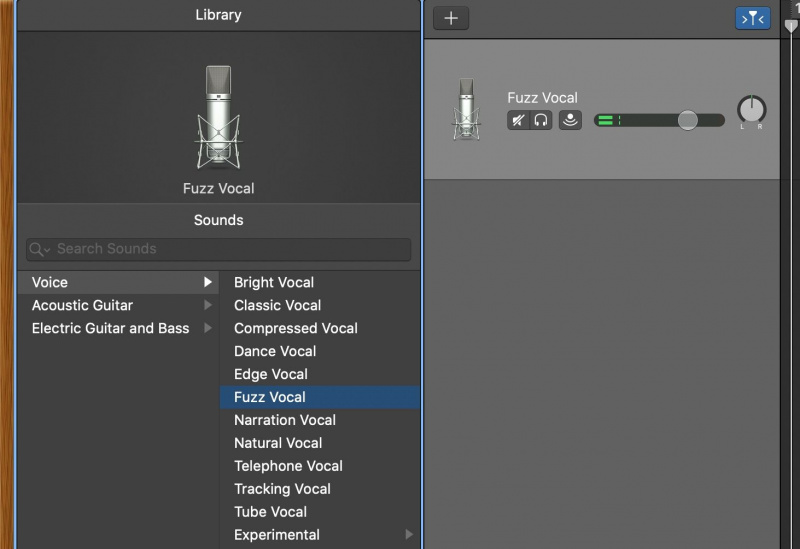
올바른 효과를 선택하는 방법
효과를 변경하기 전에 기본 사운드를 사용하여 보컬을 녹음하는 것이 좋습니다. 그러나 처음부터 적절한 효과를 사용하여 보컬을 적절하게 조정하고 싶다면 다음을 시도하십시오.
- 사용 중인지 확인 보컬 악기 효과가 아닌 효과
GarageBand는 보컬뿐만 아니라 악기에도 효과를 제공하며 실제 상황을 에뮬레이트하도록 신중하게 선별되었으므로 기타를 돕기 위해 보컬에 효과를 사용하면 사운드에 불쾌한 영향을 미칠 수 있습니다.
- 보컬 스타일에 맞는 효과를 선택했는지 확인하십시오.
다양한 스타일에 맞는 다양한 보컬 효과가 있습니다. 예를 들어 노래를 녹음하는 경우 음악을 위한 효과를 사용하고 특정 장르를 지정할 수도 있습니다. 그러나 팟캐스트용으로 하는 경우 다음과 같은 다른 효과 세트가 필요합니다. 내레이터 , 따라서 목적이 명확한지 확인하십시오.
아직 기본이 안된건가요? 에 대한 가이드를 확인하세요. GarageBand에서 노래를 만드는 방법 .
4. GarageBand 설정이 잘못되었습니다.
GarageBand의 설정은 듣는 소리에 큰 영향을 줄 수 있습니다.
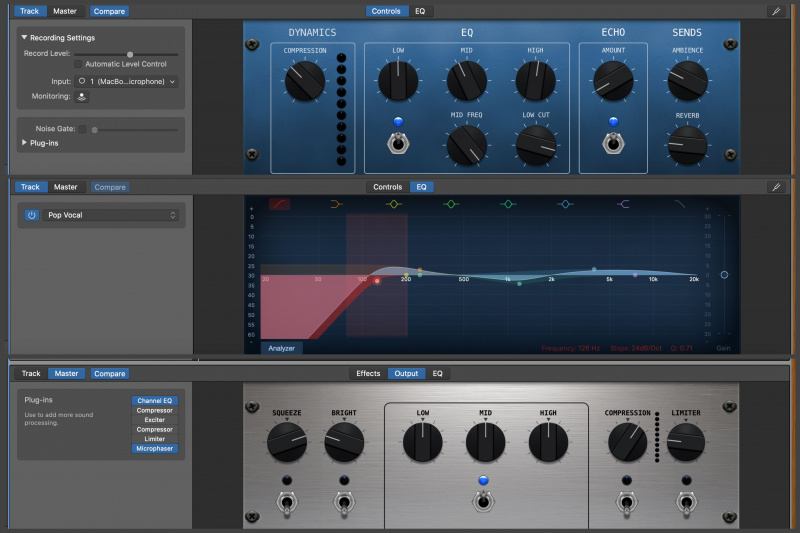
GarageBand 설정을 수정하는 방법
먼저 컨트롤을 살펴보십시오. 압축 너무 높은? ~이다 에코 켜져 있고 얼마나 추가됩니까? 특정 요소가 너무 많거나 너무 적으면 다른 구성 요소와 충돌하기 때문에 사운드가 완전히 바뀔 수 있습니다.
EQ를 살펴보세요. 보컬을 녹음할 때의 일반적인 규칙은 고음부 위로 그리고 베이스 하지만 이것은 모두 당신의 독특한 목소리, 당신이 가지고 있는 장비, 그리고 당신이 녹음하는 장르에 달려 있습니다. 당신의 보컬 스타일이 노래와 일치하기를 원한다면 약간의 조사를 하고 당신에게 가장 적합한 것이 무엇인지 알아내야 할 수도 있습니다.
출력 설정이 올바른지 확인하십시오. 일부 스위치는 활성화하고 다른 스위치는 비활성화하는 동시에 조정을 시도할 수 있습니다. 낮은 , 가운데 , 그리고 높은 주파수.
페이스 북에서 누군가에게 생일 축하하는 방법
5. 소프트웨어가 오래됨
사람들이 겪는 놀랍도록 일반적인 문제는 장치 소프트웨어나 GarageBand 소프트웨어를 업데이트하지 않는 것입니다. 하나가 오래되면 다른 것과 더 이상 호환되지 않을 수 있습니다. 솔루션은 간단합니다. 소프트웨어를 업데이트하십시오.
완전히 다른 소프트웨어로 이동하려면 GarageBand에서 Logic Pro X로 업그레이드해야 하는 이유 .
6. 장비에 결함이 있습니다.

불행히도 때때로 문제는 쉽게 해결되지 않습니다. 때때로 문제는 사용 중인 장비에 있으며 문제가 있는 부품을 파악하려면 약간의 작업이 필요합니다. 위의 단계로 왜곡을 수정하려고 시도했지만 실패했다면 가장 가능성이 높은 문제는 장비 결함입니다.
장비 점검 방법
먼저 케이블을 확인하십시오. 가능한 원인은 마이크를 인터페이스에 연결하거나 인터페이스를 장치에 연결하는 케이블의 잘못된 와이어입니다. 사용할 수 있는 다른 케이블이 있는 경우 테스트하고 문제가 해결되었는지 확인하십시오.
케이블이 정상이면 마이크에 문제가 없는지 확인하십시오. 마이크를 뽑고 기기에 직접 대고 말하거나 다른 마이크가 있는 경우 이를 교체할 수 있습니다. 또한, 보컬을 방해할 수 있는 원치 않는 소리를 차단하기 위해 노이즈 포퍼를 사용하고 있는지 확인하십시오.
케이블도 괜찮고 마이크도 괜찮으면 인터페이스가 문제일 가능성이 큽니다. 때때로 인터페이스가 너무 오래되어 다른 장비를 지원하기에 충분한 전력이 없거나 고장난 구성 요소가 있습니다. 사용 중인 모든 장비가 호환되는지 온라인으로 확인할 수 있으며 호환되는 경우 전문가에게 인터페이스를 확인하도록 하십시오.
GarageBand에서 보컬을 제어하세요
GarageBand와 같은 사용자 친화적인 소프트웨어를 사용하더라도 기술은 여전히 혼란스러울 수 있습니다. 그러나 일단 익숙해지면 자전거를 타는 것과 같게 되고 금세 프로처럼 보컬을 녹음하게 될 것입니다.
